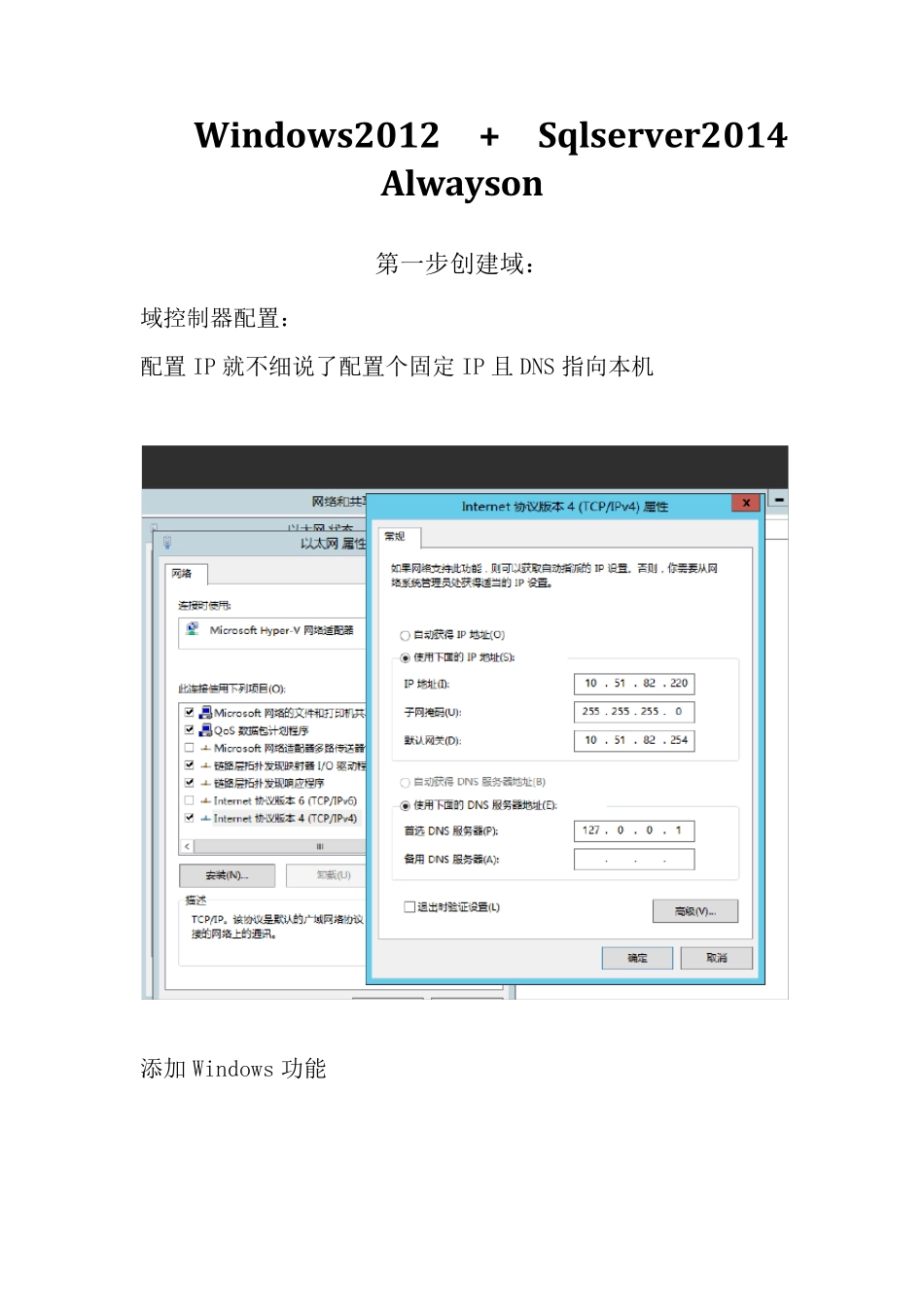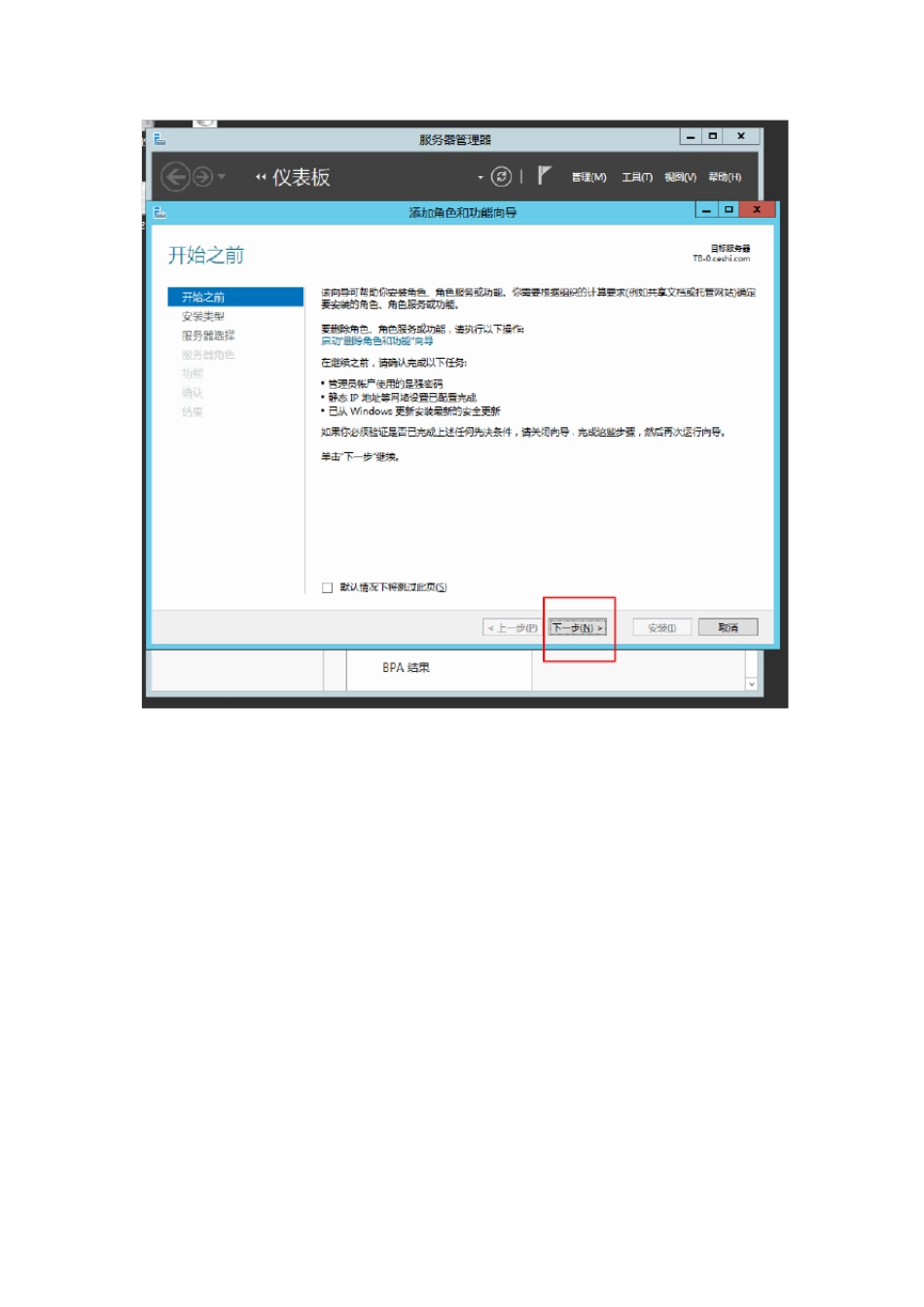Windows2012 + Sqlserver2014 Alwayson 第一步创建域: 域控制器配置: 配置 IP 就不细说了配置个固定 IP 且 DNS 指向本机 添加 Windows 功能 然后下一把点安装 注意:安装完会重新启动! 重启完如下操作: 安装完会重启,重启完成打开服务器管理器 右键你的域名 至少要把姓和用户登录名填上 推荐选这两项,视情况而定 创建好的用户如下: 域控制器配置完成,接下来配置节点机: 这个是没填写 DNS 的问题,DNS 要填写域控制器的 IP 地址 如图 1,我域控制器 IP 为:10.51.82.220 回我的节点机 DNS 就要填写:10.51.82.220 如图: 这回再点击确定 OK 弹出界面: 用刚才分配的域用户登录: OK 好了节点机现在已经加入到域了,现在登录要用你刚才输入的域用户登录了如图: 登陆进去之后开始安装数据库 第二步安装 sqlserver 数据库: 第三步创建群集: 打开域控制器: 找到故障转移群集管理器并打开 IP 为整个群集服务的 IP OK 群集创建完毕 下面打开节点机 第四步启用 Alwayson 功能: 找到并打开 Sqlserver 2014 配置管理器 虽然他自己会重新启动不过最好自己也重新启动一次 第五步真正的 AlwaysOn: 打开数据库 创建完刷新一下 那好咱们先备份,最好新建一个好找的文件夹放备份 备份好在刷新一下 下一步 下一步,选择备份路径 这回是备份位置的问题,需要把备份放到一个所有节点都可以访问的位置 换到公共位置就可以了如图: 下一步,下一步,完成 OK AlwaysOn 到此结束